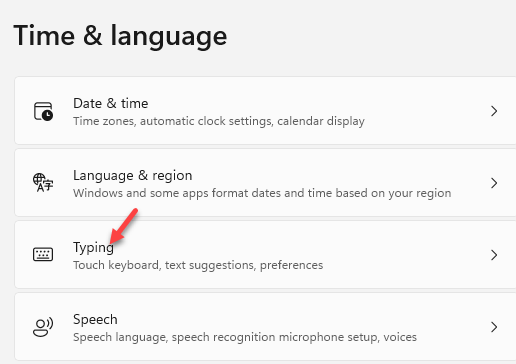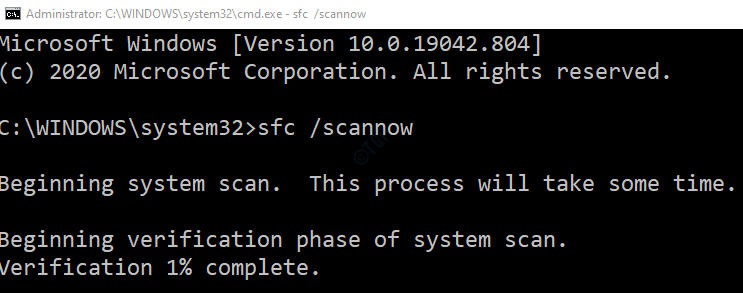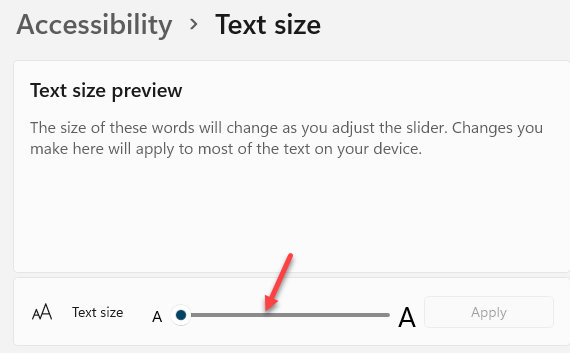- Kulaklığınızı cihazınızla ilk kez eşleştirdikten sonra, onları açıp eşleştirme moduna aldığınızda kulaklıklar otomatik olarak bağlanacaktır.
- Bluetooth kulaklığınızın bağlantısı kesilmeye devam ediyorsa bunun nedeni pil, bağlantı sorunları veya bağlandığınız cihazdaki sorunlar olabilir.
- Hızlı bir çözüm olarak, sorunun devam edip etmediğini görmek için hem Bluetooth kulaklığınızı hem de dinleme cihazınızı yeniden başlatın.
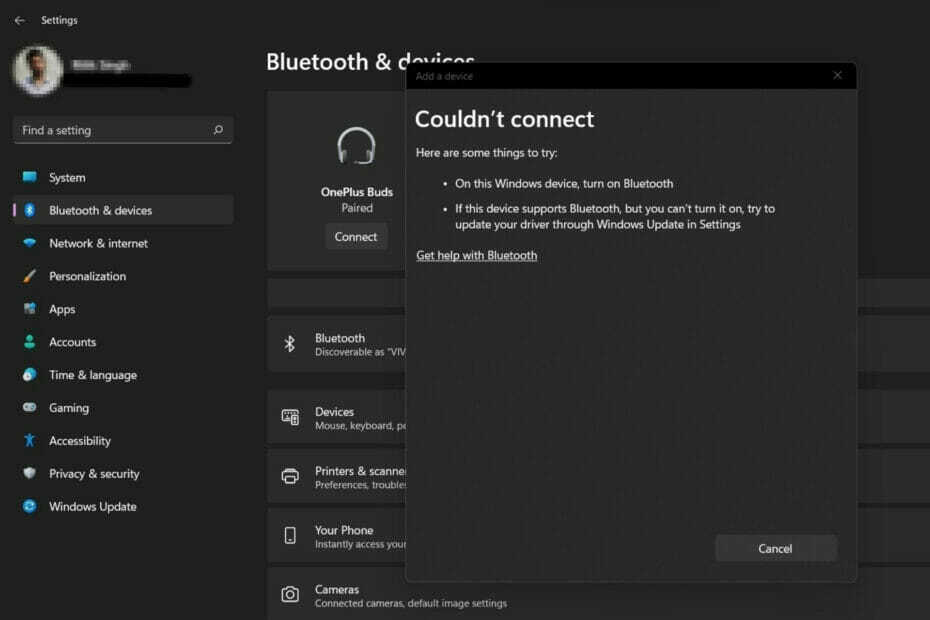
xİNDİR DOSYAYI TIKLAYARAK KURULUM
Bu yazılım, sürücülerinizi çalışır durumda tutar, böylece sizi yaygın bilgisayar hatalarından ve donanım arızalarından korur. Tüm sürücülerinizi şimdi 3 kolay adımda kontrol edin:
- DriverFix'i indirin (doğrulanmış indirme dosyası).
- Tıklamak Taramayı Başlat tüm sorunlu sürücüleri bulmak için.
- Tıklamak Sürücüleri güncelle yeni sürümleri almak ve sistem arızalarını önlemek için.
- DriverFix tarafından indirildi 0 okuyucular bu ay
Birçok insan için telefonunda, tabletinde veya dizüstü bilgisayarında müzik dinlemek günün önemli bir parçasıdır. Bu, kulaklıklar veya hoparlörler aracılığıyla yapılabilir, ancak teknoloji ilerledi ve artık Bluetooth kulaklıkların popülaritesi, kolaylıkları nedeniyle artıyor.
Bluetooth, cihazlarla iletişim kurmak ve telefonunuz ve kulaklığınız gibi iki cihaz arasında veri aktarmak için kısa menzilli radyo sinyallerini kullanan popüler bir yöntemdir.
Kullanım için uygun olsalar da, Bluetooth kulaklıklar mükemmel değildir ve kendi sorun paylarına sahiptirler. Örneğin, Bluetooth kulaklıklar bağlantı kesilmelerine eğilimlidir.
Bluetooth kulaklığımın bağlantısı neden sürekli kesiliyor?
Bluetooth kulaklıklar çalışırken harikadır, ancak çalışmadıklarında pek değil. Bluetooth kulaklığınızın bağlantısı kesilmeye devam ederse, düzeltmeye çalışmadan önce asıl nedeni bulmanız gerekir.
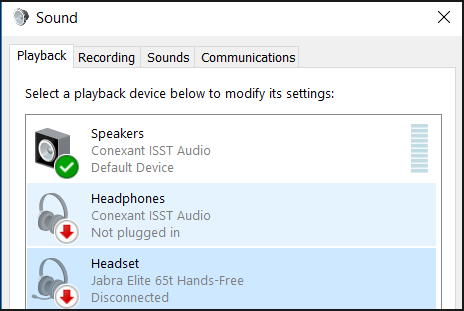
Bağlantıyı kesmeye devam etmelerinin olası nedenlerinden bazıları şunlardır:
- Cihazınız kapsama alanında değil – Bir Bluetooth cihazının ses sorunları yaşamasının en yaygın nedeni, Bluetooth sinyalinin kapsama alanında olmamasıdır. Bluetooth, genellikle 30 fitten daha az olan sınırlı bir menzile sahiptir. Cihaza yaklaşmanız veya daha sonra tekrar denemeniz gerekebilir.
- Cihazınızdaki pil tamamen boşaldı – Bluetooth cihazları yalnızca bağlantıyı sürdürmek için yeterli güce sahip olduklarında bağlı kalabilir. Kablosuz bir cihaz kullanıyorsanız, devam etmeden önce pil seviyesini kontrol edin ve gerekirse şarj edin.
- Kulaklığınız ve cihazınız doğru şekilde eşlenmemiş – Bluetooth sistemleri aynı anda bağlı birkaç cihaza sahip olabilir, ancak aynı anda yalnızca bir cihazla eşleşebilirler. Bunları telefonunuzla eşleştirdiyseniz ve ardından örneğin bir dizüstü bilgisayarla kullanmayı denediyseniz, kulaklığınızın hala telefonunuzla eşleştiğini ve telefon yerine ona bağlanmaya çalıştığını dizüstü bilgisayar.
- Parazit yapmak – Bu, Bluetooth kulaklıklarla ilgili önemli bir sorundur ve bağlantının rastgele kesilmesine neden olabilir. İki cihazın doğrudan birbirine bağlanması gereken birçok potansiyel parazit kaynağı vardır. Kulaklıklar genellikle bağlanmak için bir sinyal bulmak zorundadır ve eğer sinyal zayıfsa, bağlantı zaman zaman kesintiye uğrayacaktır.
- Cihazınızın sürücülerinin güncellenmesi gerekiyor – Sürücülerinizi güncellemek, Bluetooth sorunlarını gidermede harika bir ilk adımdır. Sisteminiz için en son sürücüleri üreticinin web sitesinden bulabilirsiniz. Bu sorunu çözmezse, Bluetooth yazılımınızı ve bellenimi güncellemeye geçin.
Yukarıdaki sorunlardan herhangi birini yaşarsanız ve Bluetooth kulaklığınızın bağlantısı kesilmeye devam ederse, sorunu çözmek için bazı çözümler vardır.
Bluetooth kulaklığımın bağlantısı kesilmeye devam ederse ne yapabilirim?
1. Bluetooth hizmetini yeniden başlatın
- basın pencereler + r açmak için tuşları aynı anda Koşmak pencere.
- Tip services.msc içinde Koşmak iletişim kutusu.

- Bul Bluetooth destek hizmeti, sağ tıklayın ve seçin Tekrar başlat.
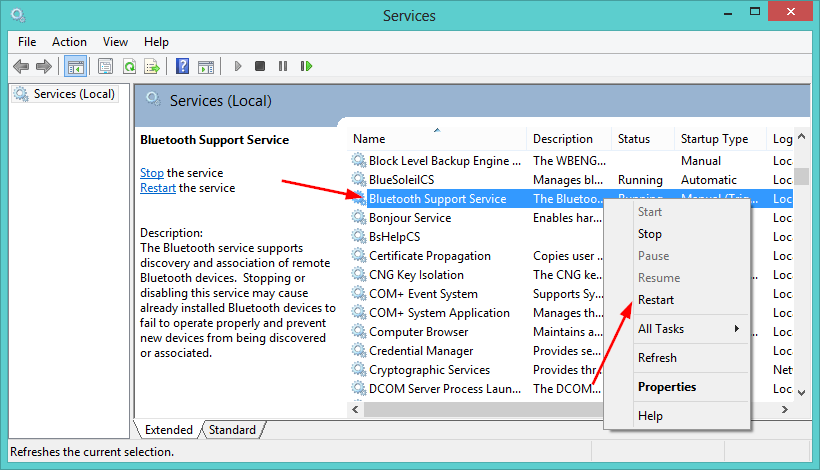
- Tekrar sağ tıklayın ve seçin Özellikleri.
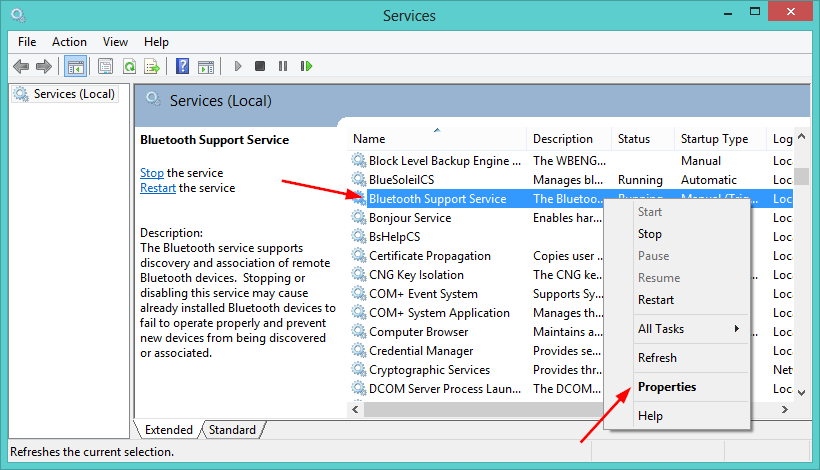
- Altında Genel sekme, seç Otomatikolarak başlangıç türü, ardından tıklayın TAMAM.
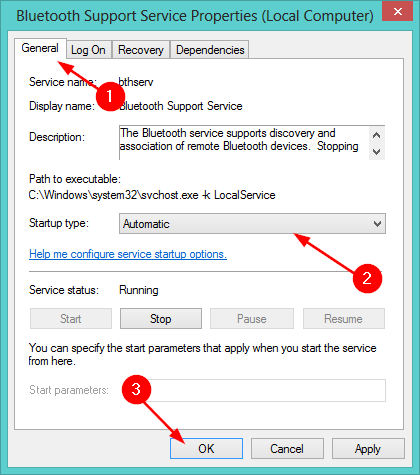
- Tekrar bağlanmayı deneyin.
2. Bluetooth sürücülerini güncelleyin
- I vur pencereler anahtar türü Aygıt Yöneticisi arama çubuğuna tıklayın ve Açık.

- Altında Bluetooth, cihazınızı bulun, sağ tıklayın ve seçin Sürücü Yazılımını Güncelleyin.
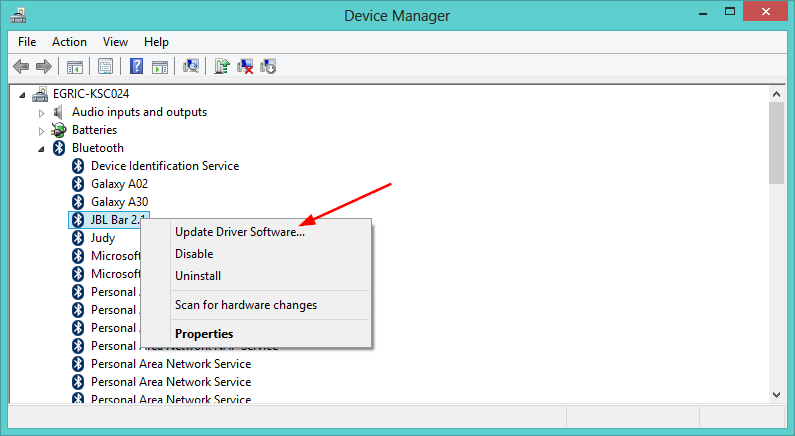
- Seçme Güncellenmiş sürücü yazılımını otomatik olarak arayın.
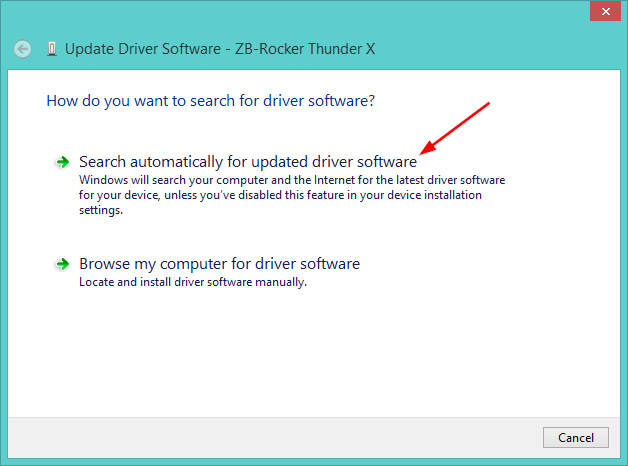
- Bilgisayarınızı yeniden başlatın ve yeniden bağlanmayı deneyin.
Sürücülerin güncellenmesi ve kaldırılması söz konusu olduğunda, manuel işlem biraz sıkıcı olabilir. Kısayol arıyorsanız, DriverFix cevap.
Bu, sürücülerinizi indirerek, yükleyerek ve güncelleyerek tüm işleri sizin için yapan üçüncü taraf bir araçtır. Daha da iyisi, PC'niz için kesinlikle güvenli olması ve sürücülerinizi güncel tutması, böylece hiçbir zaman güncel olmayan sürücüleri takip etmenize gerek kalmamasıdır.
3. Bluetooth sürücülerini kaldırın ve yeniden yükleyin
- basın pencereler anahtar türü Aygıt Yöneticisi arama çubuğuna tıklayın ve Açık.

- Bluetooth cihazınıza gidin, sağ tıklayın ve Kaldır.
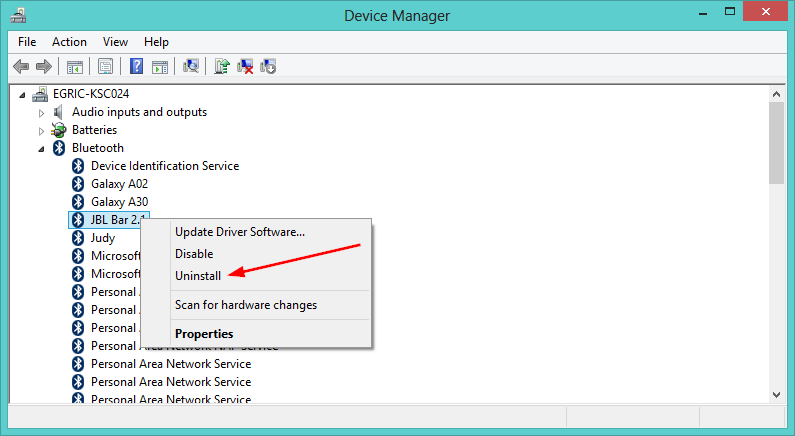
- Açılan iletişim kutusunda, öğesini seçin. Tamam Aygıt kaldırma işlemini onaylamak için.
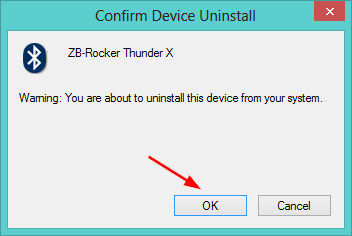
- Bilgisayarınızı yeniden başlatın, sürücü otomatik olarak yeniden yüklenecektir.
4. Bluetooth Sorun Giderici'yi çalıştırın
- I vur pencereler anahtar, seç sistem sağ bölmede ve üzerine tıklayın sorun giderme sağ bölmede.

- Seçme Diğer sorun gidericiler.

- Seçme Koşmak altında Bluetooth.
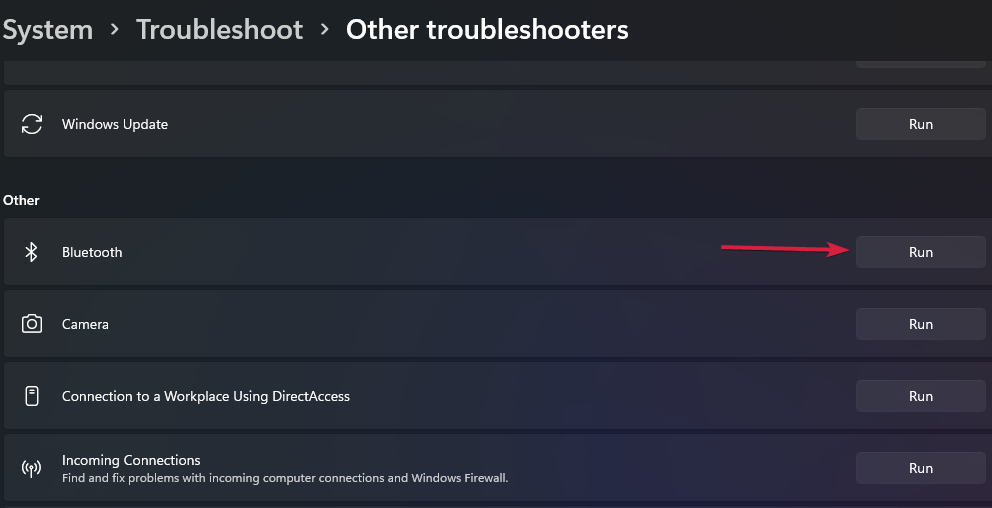
- Sorunların algılanmasını bekleyin ve onarım talimatlarını izlemeye devam edin.
- Bluetooth kulaklık bulunamıyor / bağlanmıyor [Tam Düzeltme]
- Bluetooth, Windows 10'da çalışmıyor mu? İşte düzeltme
- Windows 10/11'de Bluetooth ses kekemeliğini düzeltin [Tam Kılavuz]
- Düzeltme: Windows 10/11'de Bluetooth bağlantısından sonra ses gelmiyor
Windows Bluetooth kulaklığımı algılayamazsa ne yapabilirim?
Uzman İpucu: Özellikle bozuk depolar veya eksik Windows dosyaları söz konusu olduğunda, bazı bilgisayar sorunlarının üstesinden gelmek zordur. Bir hatayı düzeltmede sorun yaşıyorsanız, sisteminiz kısmen bozuk olabilir. Makinenizi tarayacak ve hatanın ne olduğunu belirleyecek bir araç olan Restoro'yu yüklemenizi öneririz.
Buraya Tıkla İndirmek ve onarmaya başlamak için.
Windows kulaklığınızı hiç algılamıyorsa, bilgisayarınızdaki USB bağlantı noktası veya USB denetleyicisi ile ilgili bir sorun olabilir.
Bunun bir sorun olup olmadığını test etmek için aynı bağlantı noktasına başka bir cihaz takmayı deneyin. Hiçbir şey olmazsa, bilgisayarınızda farklı bir USB bağlantı noktası denemeli veya kullanmaya çalıştığınız bağlantı noktasına başka bir şey takmayı denemelisiniz.
Yakın zamanda eski bir Windows sürümünden Windows 11'e yükselttiyseniz ve şu anda Bluetooth cihazınızla ilgili sorunlar yaşıyorsanız, sorun eski sürücüler olabilir.
Windows güncellemelerini yüklemeyi deneyin ve kulaklığınızın algılanıp algılanmadığına bakın.
Windows güncellemelerini kontrol etmek için:
- basın pencereler açmak için Başlangıç menüsü.
- Tip Güncellemeleri kontrol et arama çubuğunda ve öğesini seçin Açık.

- Seçme Gelişmiş seçenekler.

- Seçme İsteğe bağlı güncellemeler.
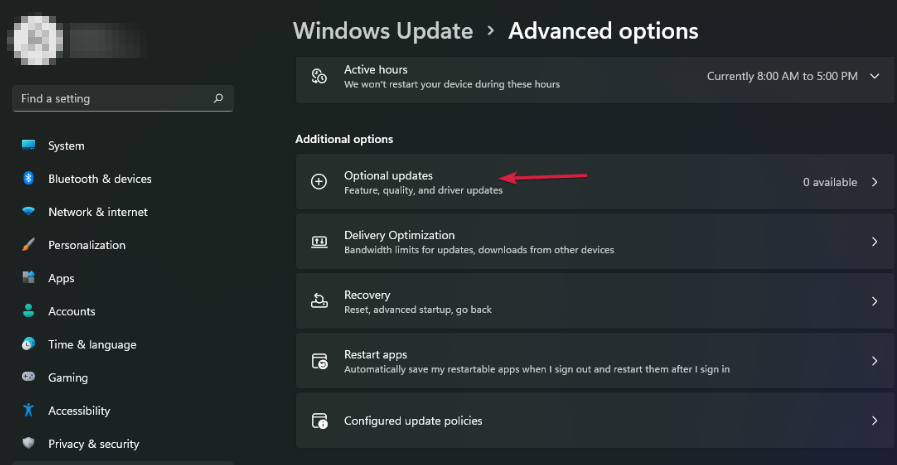
- Tıklamak Sürücü güncellemeleri ve seçin Indirin ve yükle.

Yukarıda listelenen tüm çözümleri denediyseniz ve hala bağlantı sorunları yaşıyorsanız, zamanınız gelmiş olabilir. yüksek performanslı yeni bir Bluetooth kulaklık çifti düşünün.
Karşılaşabileceğiniz bir diğer yaygın sorun, kulaklık çalışmıyor ancak adım adım kılavuzumuzla sorunu hemen çözebilmelisiniz.
Aşağıda bir yorum bırakarak sizin için hangi çözümün işe yaradığını bize bildirin.
 Hala sorun mu yaşıyorsunuz?Bunları bu araçla düzeltin:
Hala sorun mu yaşıyorsunuz?Bunları bu araçla düzeltin:
- Bu PC Onarım Aracını İndirin TrustPilot.com'da Harika olarak derecelendirildi (indirme bu sayfada başlar).
- Tıklamak Taramayı Başlat PC sorunlarına neden olabilecek Windows sorunlarını bulmak için.
- Tıklamak Hepsini tamir et Patentli Teknolojilerle ilgili sorunları çözmek için (Okuyucularımıza Özel İndirim).
Restoro tarafından indirildi 0 okuyucular bu ay